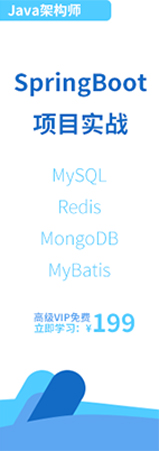- IntelliJ IDEA教程
- 認識IntelliJ IDEA
- IntelliJ IDEA安裝和設置
- IntelliJ IDEA使用教程
- IntelliJ IDEA快捷鍵
- IntelliJ IDEA使用技巧
- 從IntelliJ IDEA獲取幫助
- IntelliJ IDEA中使用Debug
- Debug開篇
- IDEA中Debug的用法與快捷鍵
- IDEA Debug查看變量
- 在IntelliJ IDEA中計算表達式
- IDEA Debug模式下智能步入
- IntelliJ IDEA設置條件斷點
- IntelliJ IDEA多線程調試
- IntelliJ IDEA Debug回退斷點
- Debug中斷
- JRebel激活
- IDEA常用快捷鍵
- IntelliJ IDEA的一般準則
- 使用IntelliJ IDEA的用戶界面進行導覽
- 設置IntelliJ IDEA項目和工作環境
- IntelliJ IDEA配置代碼樣式
- IntelliJ IDEA配置顏色與字體
- 配置IntelliJ IDEA鍵盤快捷鍵
- IntelliJ IDEA配置菜單、工具欄與行分隔符
- 配置IntelliJ IDEA的快速列表
- 使用IntelliJ IDEA代碼樣式
- IntellJ IDEA文件的類型與顏色
- IntelliJ IDEA配置文件編碼
- 切換啟動JDK與共享IDE設置
- 導出IDE設置以及配置瀏覽器
- IntelliJ IDEA編輯器
- 在IntelliJ IDEA編輯器中選擇文本
- IntelliJ IDEA的剪切、復制和粘貼
- 在IntelliJ IDEA和Explorer / Finder之間復制和粘貼
- IntelliJ IDEA代碼塊的注釋及取消注釋
- IntelliJ IDEA如何實現撤銷和重做
- 在IntelliJ IDEA編輯器中打開并重新打開文件
- 在IntelliJ IDEA編輯器中關閉文件
- Lens模式以及Multicursor的使用
- IntelliJ IDEA收藏夾
- IntelliJ IDEA保存和還原更改
- 在IntelliJ IDEA編輯器中更改字體大小
- IntelliJ IDEA高級編輯程序
- 重新格式化IntelliJ IDEA源代碼
- 更改IntelliJ IDEA的代碼縮進
- 如何折疊IntelliJ IDEA代碼片段
- 查看IntelliJ IDEA插入符
- IntelliJ IDEA如何讓文件可寫
- 怎么突出顯示IntelliJ IDEA的大括號
- Scratches文件介紹
- 如何添加,刪除和移動IntelliJ IDEA的代碼
- IntelliJ IDEA如何連接行與文字
- IntelliJ IDEA分割字符串的方法
- 如何以表格格式編輯CSV文件
- IntelliJ IDEA拖放操作及如何在IntelliJ IDEA編輯器中使用Macros
- 管理IntelliJ IDEA的編輯器選項卡
- IntelliJ IDEA如何使用TODO
- IDEA使用Subversion集成
- Subversion存儲庫
- Subversion本地工作副本
- 配置HTTP代理與Subversion存儲庫位置
- 如何從Subversion存儲庫導出信息
- 如何通過Subversion將更改集成到分支
- Subversion集成SVN項目或目錄
- 解決Subversion版本控制下的文本沖突
- Subversion查看和處理更改列表
- 通過Subversion查看合并源
- IDEA使用文件和目錄的Subversion屬性
- IDEA查看屬性的差異
- IDEA解決沖突
- 診斷Subversion集成的問題
- Subversion將更改集成到功能分支
- IntelliJ IDEA提取委托重構
- IntelliJ IDEA提取接口重構
- IntelliJ IDEA方法重構
- IntelliJ IDEA提取方法對象重構
- IntelliJ IDEA提取參數對象重構
- IntelliJ IDEA提取超類
- IntelliJ IDEA提取常量
- IntelliJ IDEA提取字段
- IntelliJ IDEA提取函數參數
- IntelliJ IDEA提取部分
- IntelliJ IDEA提取函數變量
- IntelliJ IDEA提取屬性
- IntelliJ IDEA提取變量
- IntelliJ IDEA配置版本控制選項
Subversion存儲庫
瀏覽Subversion存儲庫
在檢出文件之前,你可以瀏覽Subversion存儲庫的內容。Subversion存儲庫瀏覽器使您可以添加或放棄存儲庫位置、查看文件和文件夾的歷史記錄、檢出文件和文件夾、導航到源代碼、瀏覽更改、創建分支或標簽等。
即使在您的項目中未啟用Subversion,瀏覽Subversion存儲庫的內容始終可用,你需要的是一個有效的用戶帳戶。
如果要瀏覽Subversion存儲庫的內容,你可以執行以下的操作:
⒈ 在主菜單上,選擇:VCS | 瀏覽VCS存儲庫| 瀏覽Subversion存儲庫。
⒉ 將會打開 SVN 存儲庫工具窗口。
⒊ 如果目前尚未指定存儲庫,請單擊工具欄中的 ,并在打開的“新建存儲庫位置(New Repository Location)”對話框中指定存儲庫URL 。
,并在打開的“新建存儲庫位置(New Repository Location)”對話框中指定存儲庫URL 。
⒋ 瀏覽存儲庫。如果需要身份驗證,請在首次嘗試展開頂級節點時打開的“身份驗證(Authentication Required)”對話框中輸入憑據 。
從Subversion存儲庫檢出文件
通過檢出Subversion存儲庫中的文件,你可以獲得一個存儲庫的本地工作副本,你可以編輯它。進行必要的更改后,可以通過提交或者檢入對存儲庫的更改來發布結果 。
如果要檢出Subversion存儲庫中的文件,請執行以下操作:
提示:在SVN存儲庫工具窗口中也提供了此操作。右鍵單擊一個目錄,然后從上下文菜單中選擇所需的命令。
⒈ 在主菜單上,選擇:VCS |從版本控制檢出| Subversion(VCS | Checkout from Version Control | Subversion)。
⒉ 在“從Subversion簽出(Check Out From Subversion)”對話框中,展開所需的存儲庫位置,然后選擇要簽出的元素。
⒊ 點擊"簽出(Checkout)"按鈕。
⒋ 在打開的對話框中,指定將創建存儲庫文件的本地副本的目標目錄,然后單擊“確定”。如果您要檢出現有項目的來源,則目標文件夾應位于項目內容根目錄下。
⒌ 在“SVN簽出選項(SVN Checkout Options)”對話框中,指定以下設置:
① 要檢出的版本(HEAD或選定的版本)。
② 無論你需要檢查出嵌套的目錄。
③ 是否需要包含外部位置。
點擊"確定"。
IntelliJ IDEA建議根據從版本控制檢出的源創建一個項目。